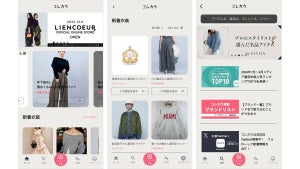これらの機能を用いて作成した文書は図13のようになった。画像や表などが挿入されているのがお分かりだろう。
ここまで一人で文書を作成してきたが、Google Docsでは、前述のとおり複数のユーザーが同じ文書を共有し、編集に参加することができる。そうなると、誰がどの部分を編集したのかを完成後の文書からは知ることができない。しかし実際の作業では、誰がいつ、どの部分を編集したのかを知りたいこともあるだろう。そんなときは[変更内容]タブをクリックして、どの時点でどんな変更が行われたのかを調べることができる。
簡単に差分を調べるには、図14のように、ある時点の変更内容を調べればよい。このとき画面に表示されるのは、前回保存した時点から、次に保存されるまでの変更内容で、緑色の取り消し線が変更前、反転しているのが変更後を示している。
前回保存時点よりも離れた時点とを比較するには、「2つの版の差分比較」をクリックする。そうするとドロップダウンメニューが2つ表示され、それぞれの時点の間の変更内容を知ることができる(図15)。
誰がどの時点で変更を加えたかを知りたいときは、[変更履歴]をクリックする。そうすると、図16のように時系列で変更者と変更した部分が表示される。